En varios mapas del juego, el color de las texturas de los edificios y el terreno puede mezclarse con la vista en pantalla, lo que crea ciertas dificultades para el jugador. El remedio más simple en esta situación es cambiar el alcance a blanco universal.
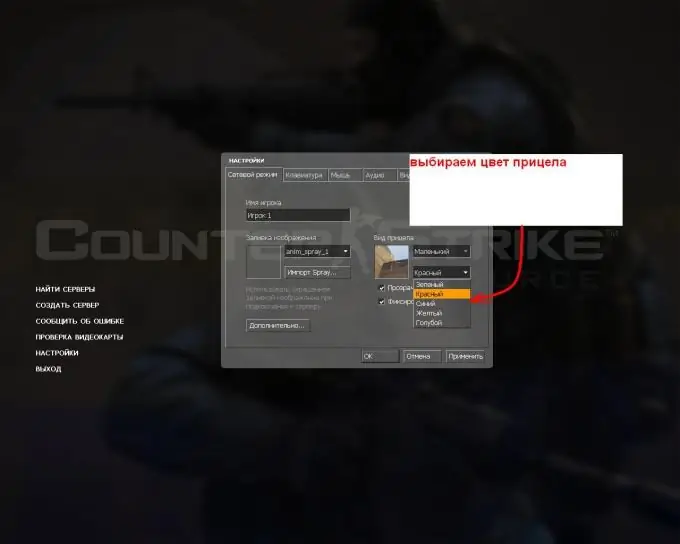
Es necesario
Computadora con juego, mouse y teclado instalados
Instrucciones
Paso 1
Comenzamos el juego en la computadora.
Paso 2
Entramos en "Configuración", luego en "Ver". Seleccionamos la función "Habilitar vista en pantalla". Establecemos la casilla de verificación (tick) opuesta a esta función.
Paso 3
Haga clic en el botón activo "Selección del tipo de vista". Primero, seleccione y configure las opciones "Automático", "Mira grande", "Mira pequeña", luego rechace o seleccione "Simular movimiento del cañón al disparar" y proceda a elegir el color de la mira.
Paso 4
Seleccione "Blanco" en el menú desplegable y active el botón Aceptar. En algunos juegos, en la configuración, primero debe hacer clic en el botón "Aceptar" y luego en Aceptar.
Paso 5
Llamamos a la consola si la cruz blanca no está en el menú. En la consola, ingrese los comandos de servicio, por ejemplo, para un juego CS1, 6 o CSS, lo siguiente: cl_crosshair_color "xxx xxx xxx". Para la mira blanca, en lugar de x, ingrese "255 255 255", para la negra, ingrese "000 000 000".






